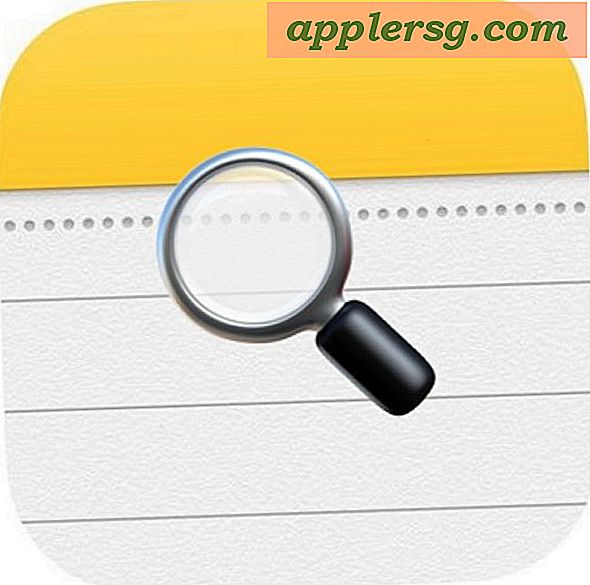Elimina GarageBand, iMovie e iPhoto se non utilizzati per liberare spazio su disco in OS X

L'ampia varietà di iApp predefinite che vengono preinstallati sulla maggior parte dei Mac in questi giorni sono tutte ottime applicazioni, ma se non li usi effettivamente, occupano solo spazio su disco. Caso in questione sono Garageband, iMovie e iPhoto, tre fantastiche app per fare musica, modificare video e gestire le foto, ma se non utilizzi mai queste app, potrebbe aver senso disinstallarle, il che può liberare fino a 5 GB di spazio su disco in il processo. Mentre 5 GB potrebbero non sembrare molto per gli utenti con un enorme disco interno da 1TB, quelli con SSD di capacità inferiore potrebbero trovare 5GB di spazio meglio utilizzato per qualcos'altro rispetto alle app inutilizzate.
Importante : esegui questa operazione solo se sei certo di non utilizzare queste app. Avvia un backup di Time Machine del Mac prima di iniziare. Se elimini iMovie, Garageband e iPhoto, le app verranno disinstallate completamente da OS X. A seconda del modello Mac, potrebbe anche essere impossibile reinstallarle senza pagare il prezzo intero per la versione più recente tramite il Mac App Store. Pertanto, rimuovi queste app solo se sei assolutamente positivo, non le utilizzi, non le userai e non le useresti. Non eliminare iPhoto se lo usi per gestire le tue foto, oppure potresti perdere l'accesso ai tuoi album fotografici nel processo.
Vale la pena ricordare che l'eliminazione di queste app può essere gestita in modo leggermente diverso in ogni versione di OS X, con OS X Mavericks che raggruppa la maggior parte dei componenti dell'app all'interno del contenitore dell'app che semplifica notevolmente la disinstallazione, mentre le versioni precedenti di OS X disperdevano i componenti dell'applicazione attraverso diverse cartelle. Indipendentemente da ciò, tratteremo i due metodi di disinstallazione delle app predefinite.
Eliminazione manuale di Garageband, iPhoto e iMovie
Anche la rimozione manuale dei file è abbastanza semplice e con OS X Mavericks è sufficiente disinstallare qualsiasi app in generale. Per questo, ovviamente ci concentreremo sul trio di iApps predefinite che non vengono utilizzate su un Mac degli utenti:
- Dal Finder, vai alla cartella / Applications /
- Individua "GarageBand", "iMovie" e "iPhoto" e trascinali nel Cestino (o selezionali e premi Comando + Elimina per inviarli al Cestino) - conferma l'eliminazione inserendo una password di amministratore
- Vai al Cestino, conferma che sono le tre app e non altre, quindi scegli "Vuoto" per cancellare lo spazio


Come accennato, con OS X Mavericks questo dovrebbe essere sufficiente per ripulire lo spazio extra, e in genere recupererai almeno 5 GB di capacità disco semplicemente selezionando ed eliminando queste tre app. Tuttavia, versioni precedenti di OS X potrebbero richiedere un ulteriore passaggio o due per eliminare i file associati:
- Dal Finder, premi Comando + Maiusc + G per chiamare Vai alla cartella, quindi inserisci il seguente percorso del file:
- Seleziona ed elimina tutti i file nella directory "/ Libreria / Supporto Applicazioni / GarageBand /"
- Svuota nuovamente il cestino per liberare lo spazio, in genere da 1, 5 GB a 3 GB di file
/Library/Application Support/GarageBand/
Se la directory esiste e usi Get Info su quella directory, vedrai che è la dimensione totale del file:

Se il metodo precedente sembra eccessivamente complesso, puoi anche fare affidamento sull'eccellente strumento AppCleaner che abbiamo trattato in precedenza per gestire la rimozione dei file per te.
Disinstallazione di Garageband, iPhoto, iMovie con AppCleaner
AppCleaner è un'app gratuita di terze parti che rimuove le app e tutti i file associati, che può semplificare il processo di disinstallazione nelle versioni precedenti di OS X. Ne abbiamo parlato nella nostra lista di utility Mac, quindi se lo hai già non lo farai è necessario scaricarlo di nuovo.
- Ottieni AppCleaner se non lo hai ancora e avvia l'app
- Vai su / Applicazioni / e seleziona Garageband, iMovie e iPhoto, quindi trascinali e rilasciali nell'app Dock di AppCleaner
- Seleziona ciascuna app, quindi seleziona "Elimina" per disinstallarli tramite AppCleaner
- Al termine, esci da AppCleaner

Il vantaggio dell'utilizzo di AppCleaner è che in genere rimuove i file assortiti forniti con iPhoto, iMovie e Garageband, come gli strumenti di esempio e i file audio, le esercitazioni video e altri componenti memorizzati nel file system OS X. Puoi farlo manualmente, AppCleaner tende solo a renderlo più facile. Le versioni di OS X precedenti a Mavericks potrebbero comunque voler controllare il processo di rimozione manuale per assicurarsi che anche la grande cartella "Application Support" per Garageband sia rimossa, poiché può facilmente occupare solo 2 GB.
Questo dovrebbe essere. Avrai disinstallato con successo Garageband ed i suoi file associati, iMovie e iPhoto, e avrai di conseguenza più spazio su disco disponibile.
Andando un po 'oltre, gli utenti avanzati che non usano mai iTunes per sincronizzare i dispositivi iOS o gestire la propria musica possono anche disinstallarlo per risparmiare un po' di spazio su disco, o anche Safari, Mail, Photo Booth e rimuovere altre app predefinite, ma richiede l'accesso al Terminale e non dovrebbe essere fatto senza una ragione convincente.





![35 anni di Apple Design [Video]](http://applersg.com/img/asimg.png)